Tabela e përmbajtjes
Excel ka opsione Renditja e avancuar që mund t'ju ndihmojnë të kryeni renditje në shumë nivele brenda një bazë të dhënash të madhe. Ndonjëherë renditja alfabetike ose numerike nuk mjafton. Në raste të tilla, kërkohen opsionet Renditja e avancuar . Në këtë artikull, ju do të mësoni disa teknika efektive për Renditjen e Avancuar në Excel.
Shkarkoni Librin e Punës Praktike
Mund të shkarkoni librin e mëposhtëm të praktikës për të praktikuar ndërkohë që po e lexojnë këtë artikull.
Renditja e avancuar.xlsx
9 Shembuj të renditjes së avancuar në Excel
Në shumicën e rasteve, ju duhet të renditni një kolonë ose rresht të vetëm . Por ka disa raste të tjera ku mund t'ju duhet të kryeni Rregullimin e dy kolonave ose më shumë se dy kolonave . Në raste të tilla, Opsionet e Avancuara të Renditimit bëhen të përshtatshme.
Ne do të diskutojmë tre opsione të avancuara të renditjes në këtë artikull. Këto janë dhënë më poshtë.
- Rendit lart-poshtë
- Rendit nga e majta në të djathtë
- Multi -niveli renditja
- ndjeshme ndaj shkronjave renditja
- Renditja bazuar në ngjyrën e qelizës dhe ngjyrën e shkronjave
- Renditja përdorimi i formatimit të kushtëzuar
- Përdorimi i një liste të personalizuar
- Përdorimi i funksioneve SORT, dhe SORTBY
Para se të diskutoni këto opsione, shikoni grupin e të dhënave më poshtë.
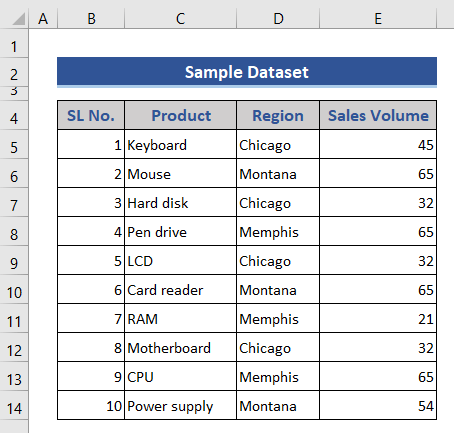
1. Renditja nga lart në fund
- Së pari, zgjidhni një kolonë që dëshironi të rendit. Thuaj, përpër shembull, ne zgjedhim Kollonën C për renditje.
- Më pas, shtypni skedën Data . Klikoni në atë skedë & shfaqet opsioni Renditja e avancuar .
- Nëse shtypni opsionin e shënuar me të kuqe, shfaqet menyja Paralajmërimi i rendit .
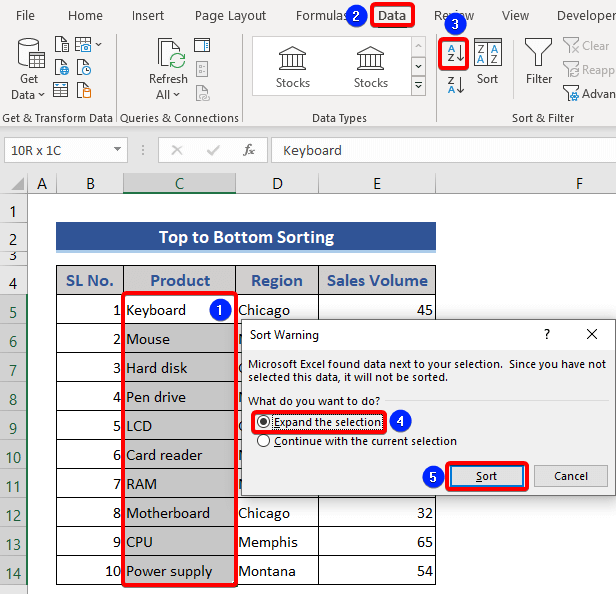
- Klikoni në opsionin Zgjero përzgjedhjen dhe shtypni butonin Rendit .
- Më pas, renditja alfabetike në rritje e Shfaqet kolona C .
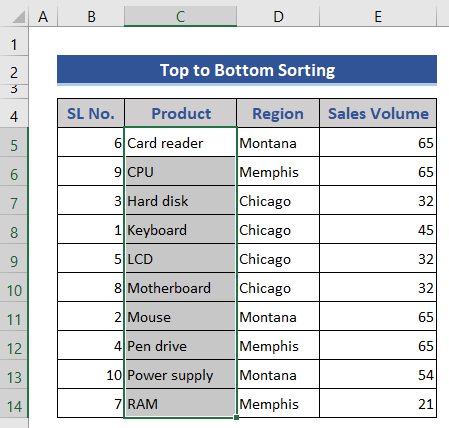
2. Renditja nga e majta në të djathtë
Çmimet e llojeve të ndryshme të madhësive të këmishave janë dhënë në grafik . Ne duam t'i renditim këto madhësi këmisha sipas rendit alfabetik në rritje nga e majta në të djathtë.
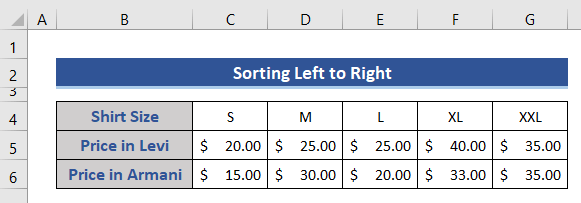
📌 Hapat:
- Zgjidhni Rreshtat 4 deri në 6 dhe shtypni shiritin Data . Tani shfaqet opsioni Rendit .
- Ne zgjidhim opsionin Të dhënat e mia kanë tituj .
- Më pas, klikoni në Opsionet<2 butonin>.
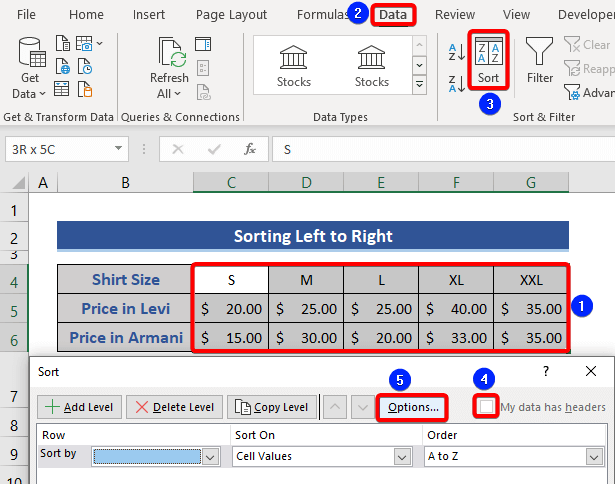
- Zgjidhni opsionin Renditni nga e majta në të djathtë nga dritarja Opsionet e rendit .
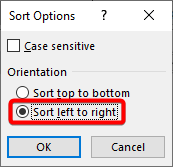
- Klikoni në atë buton Rendos sipas dhe zgjidhni Rreshti 4 ndër të gjitha opsionet, Qelizat Vlerat si Renditni dhe A në Z si Rendi .
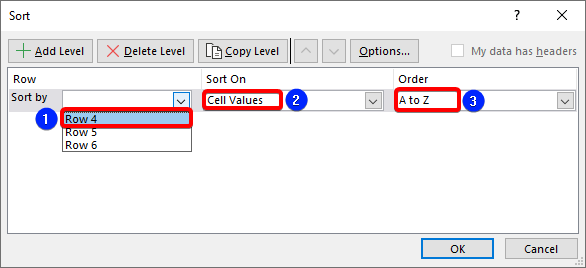
- Shiko grupin e të dhënave. Shfaqet renditja ngjitëse alfabetike e rreshtit 4 nga e majta në të djathtë.
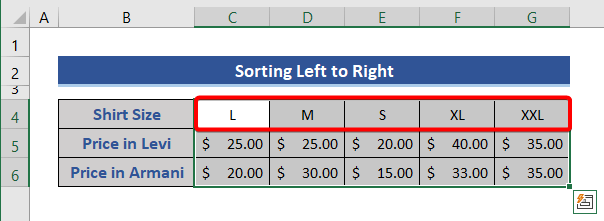
3. Renditja në shumë nivele në Excel
Nëse dëshironi të renditni kolona të shumta të një baze të dhënash të madhe në kushte specifike, jumund ta bëjë këtë duke përdorur opsionin Renditja e avancuar në Excel. Merrni parasysh kolonën e përdorur në metodën 1.
📌 Hapat:
- Shtypni në shiritin e të dhënave dhe klikoni Rendit. Shfaqet një shirit menyje. Zgjidh opsionin Rendit sipas & klikoni Rajoni . Klikoni në opsionin Urdhoni dhe zgjidhni A në Z.
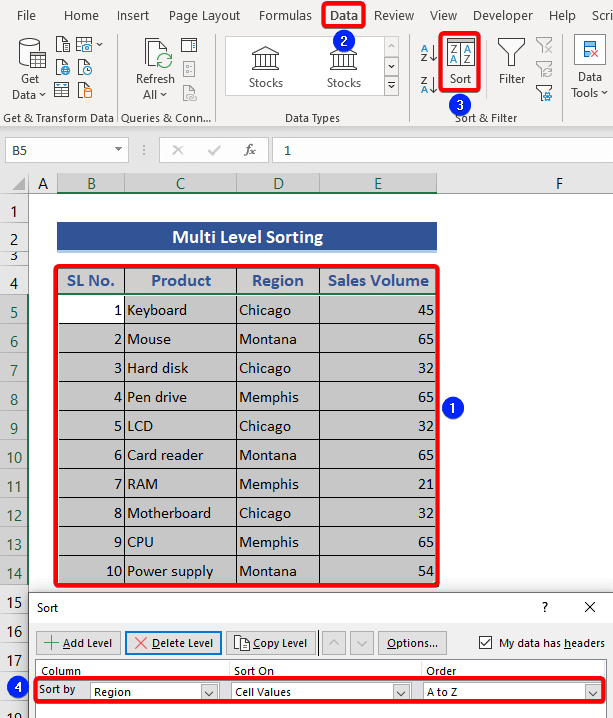
- Tani klikoni Shto Butoni i nivelit dhe një opsion tjetër Më pas shfaqet me . Zgjidhni opsionin Vëllimi i shitjeve & klikoni opsionin Më i madhi tek më i vogli në menynë e renditjes.
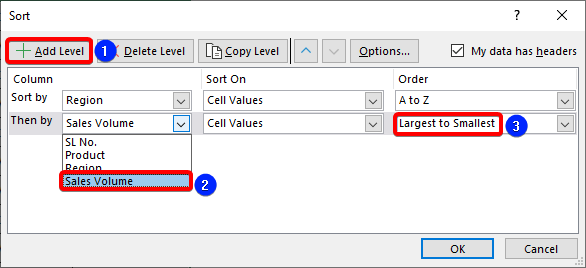
- Shtypni Ok . Pastaj mund të merrni rendin alfabetik të rajonit me vëllimin më të madh deri në më të vogël të shitjeve.
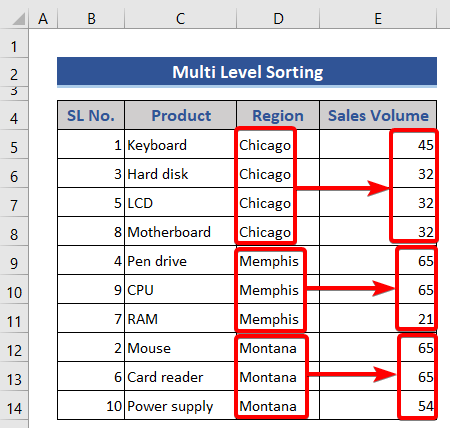
4. Renditja me ndjeshmëri të madhe
Në këtë seksion , ne do të renditim të dhënat nga kolona Produkt. Kjo kolonë ka të njëjtin emër produkti me një ndryshim rasti. Ne duhet t'i zgjidhim ato.
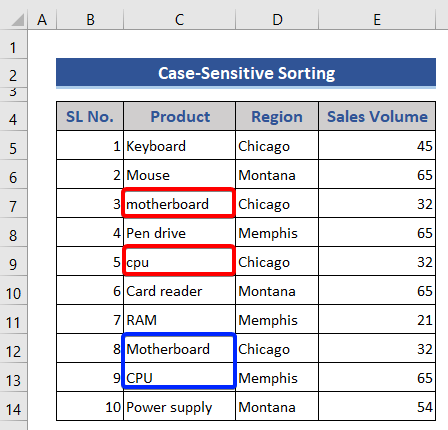
📌 Hapat:
- Zgjidhni të gjithë grupin e të dhënave. Siç duam të renditim dhe më pas shkojmë në skedën Të dhënat dhe klikojmë Rendit siç tregohet më parë.
- Më pas, zgjidhni Produkt si Renditni sipas, Vlerat e qelizës me Renditni aktiv dhe A në Z si fusha Rendit .
- Klikoni në butonin Opsionet .
- Shënoni në kutinë e Case sensitive .
- Më pas, klikoni në OK në dy dritare.
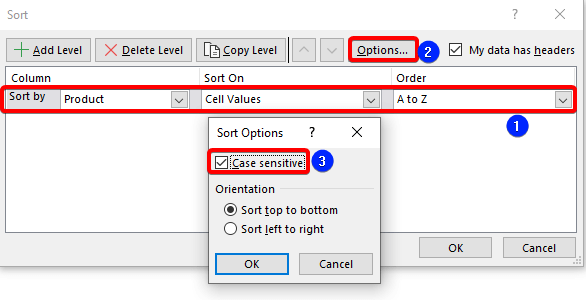
- Shfaqet rezultati i renditjes Case Sensitive .
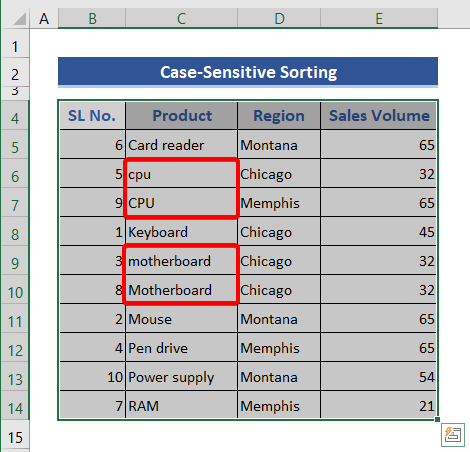
5. Renditja në bazë të ngjyrës së qelizësdhe Ngjyra e shkronjave
Supozojmë se të dhënat tona janë të mbushura me një ngjyrë të ndryshme. Pra, ne duam t'i renditim këto të dhëna bazuar në ngjyrën e qelizës ose ngjyrën e shkronjave.
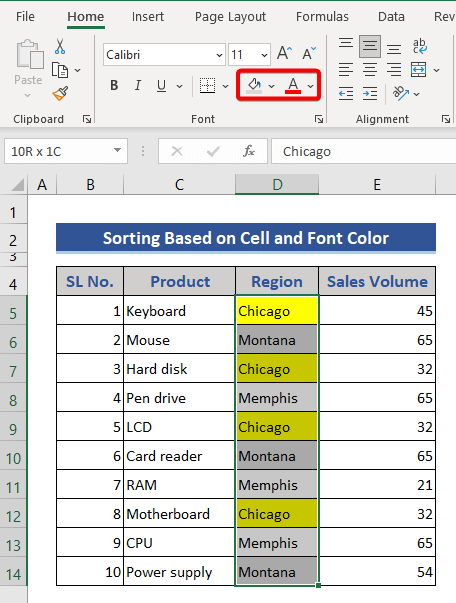
📌 Hapat:
- Ne shkoni te Të dhënat => Rendit .
- Tani, personalizoni dritaren Rendit .
- Shtypni Rendit sipas => Rajoni, Renditur në => Ngjyra e qelizës , Rendi=> Zgjidhni çdo ngjyrë.
- Më në fund, shtypni OK .
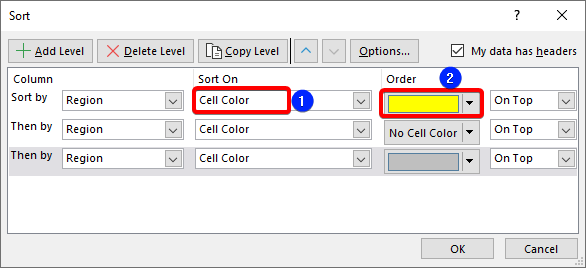
Shtuam tre nivele për tre ngjyra të qelizave .
- Kollona D shfaqet si një klasifikim me ngjyra.
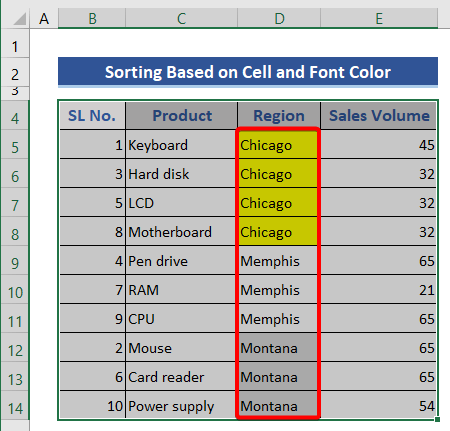
6. Renditja e avancuar duke përdorur formatimin e kushtëzuar
Në këtë seksion, ne do të përdorim formatimin e kushtëzuar dhe më pas do të zbatojmë operacionin e renditjes.
📌 Hapat:
- Zgjidhni Kolona E . Shtypni Formatimi i kushtëzuar => Shiritat e të dhënave .
- Zgjidhni një ngjyrë nga seksioni Mbushje e ngurtë .
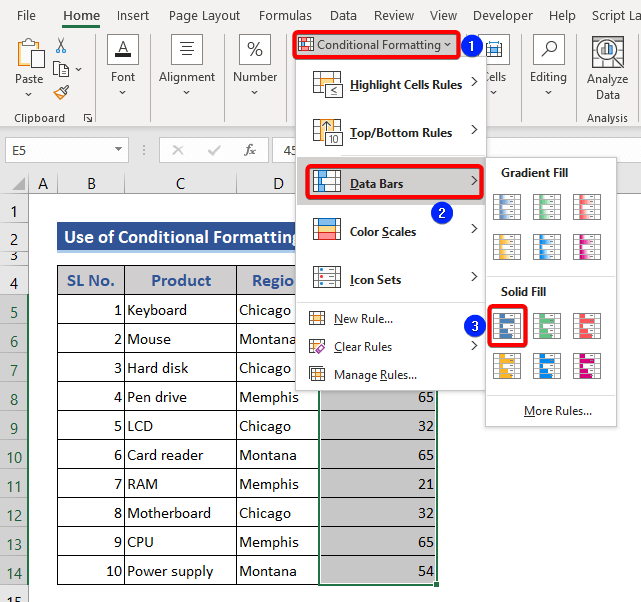
- Mund të shohim se shiritat janë shtuar me të dhënat.
- Tani, shkoni te Të dhënat => Rendit nga më i madhi tek më i vogli .
- Zgjidhni Zgjero përzgjedhjen nga dritarja Paralajmërimi i renditjes .
- Së fundi, klikoni në opsionin Rendit .
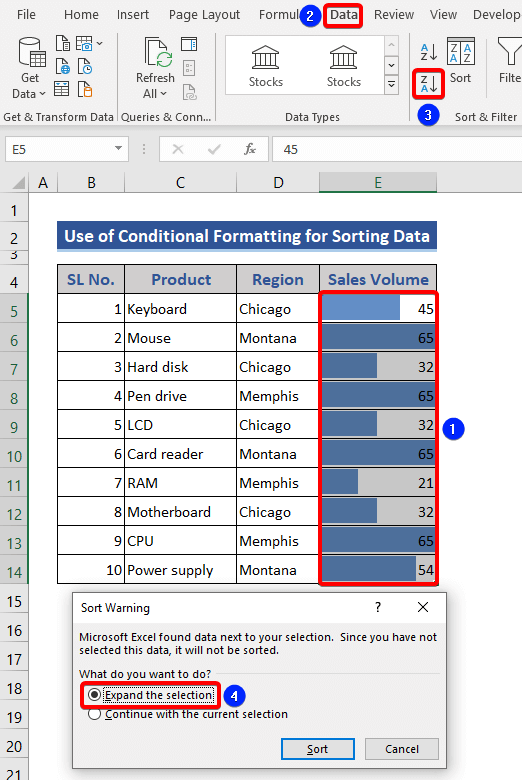
- Renditja bazuar në formatimin e ngjyrave shfaqet në bazë të vlerave të shitjeve në rend zbritës.
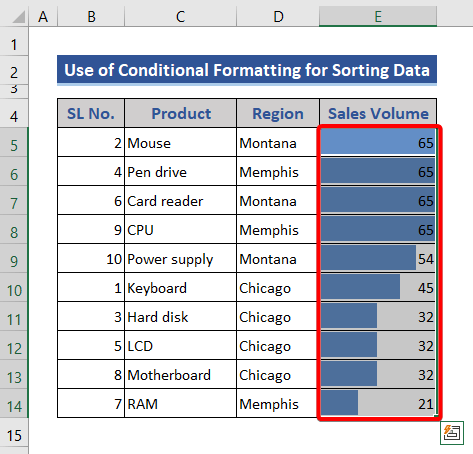
7. Renditja në bazë të një liste të personalizuar
Vëllimet e shitjeve le të jenë më pak se 40 shënuar me performancë të ulët. Vëllimet e shitjeve më të mëdha se 40 por më pak se 60 janë shënuar me performancë mesatare. Vëllimet e shitjeve më të mëdha se 60 janë shënuar me performancë të lartë.
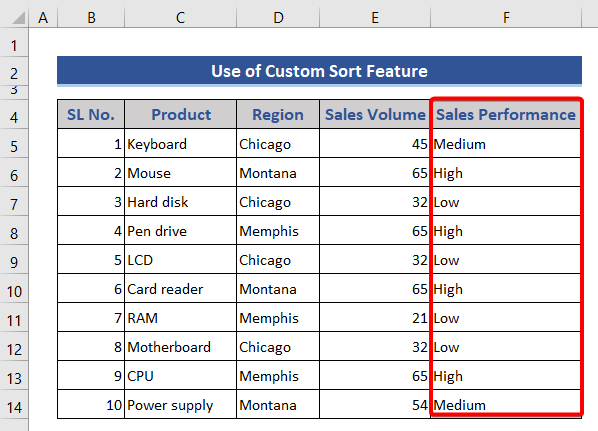
📌 Hapat:
- Zgjidhni së pari diapazonin e të dhënave.
- Shtypni Rendit & Filtri => Renditja e personalizuar opsioni.
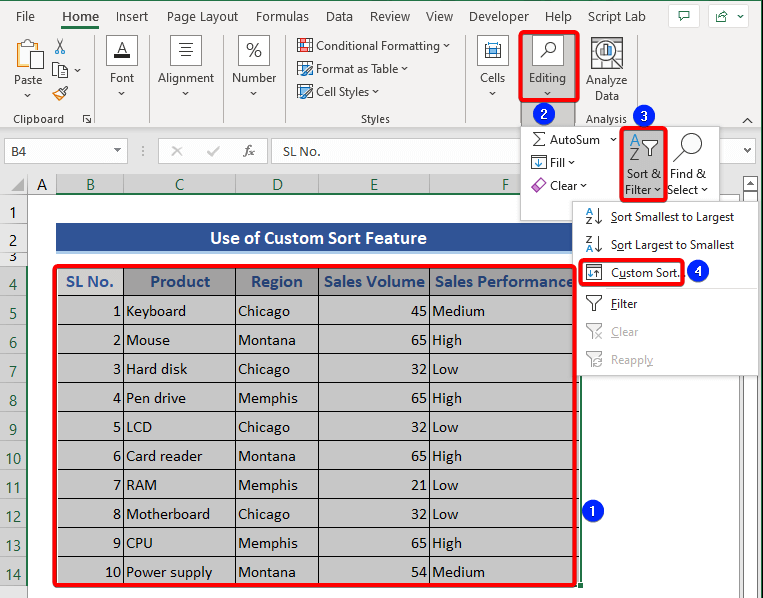
- Shtypni Rendit sipas => Opsioni i lartë i mesëm i ulët =>SHTO.
- Klikoni më pas në butonin OK .
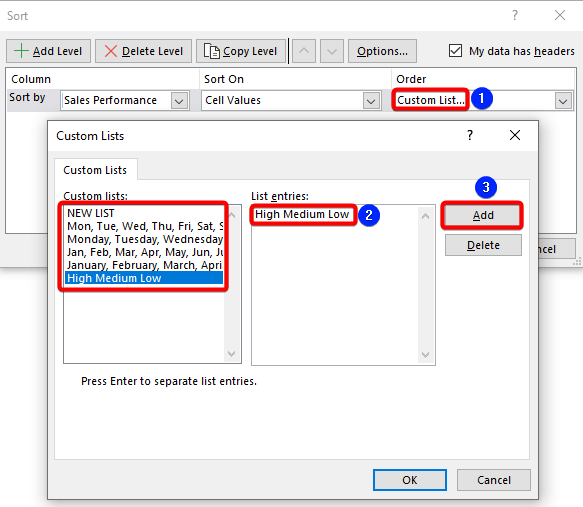
- Seti i të dhënave është rregulluar me kolonën Performanca e shitjeve .
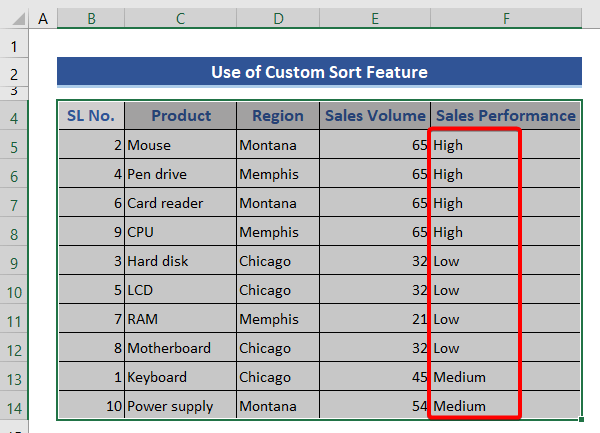
8. Renditja duke përdorur funksionin SORT
Funksioni SORTpërdoret për të renditur vargjet ose vargjet.Në këtë seksion, ne do të përdorim një formulë të bazuar në funksionin SORT për të renditur të dhënat në Excel. Ne do t'i renditim të dhënat e Kollonës E në Kolonës F . Për ta bërë këtë, vendosni formulën e mëposhtme në Qeliza F5 për të renditur të gjithë kolonën.
=SORT(E5:E14) 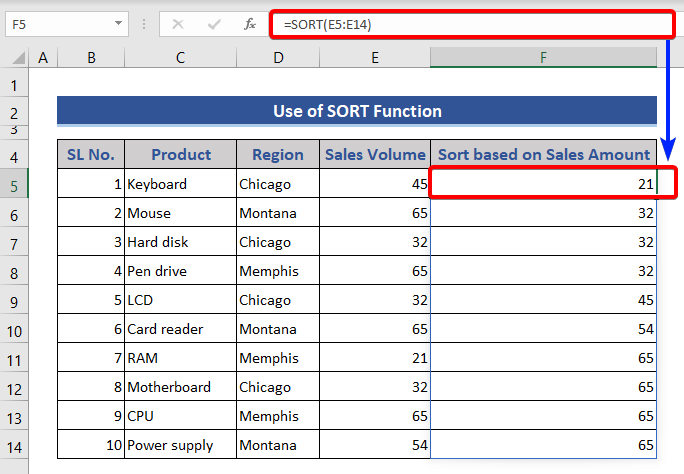
Mund t'i shohim të dhënat të renditura në rend rritës.
9. Funksioni i Excel SORTBY për renditje të avancuar
Funksioni SORTBYrrjedh një varg ose grup bazuar në vlerat në një varg ose grup përkatës. Një nga përfitimet e përdorimit të funksionit SORTBYështë se të dhënat kryesore nuk do të ndryshojnë. Një përfitim tjetër është se ky funksion do të renditë të dhënat në rend rritës ose zbritës bazuar në një nga diapazonet e gamës totale të renditjes.Këtu, ne do të përdorimFunksioni SORTBY për renditjen e avancuar të të dhënave.
📌 Hapat:
- Shiko grupin e të dhënave.
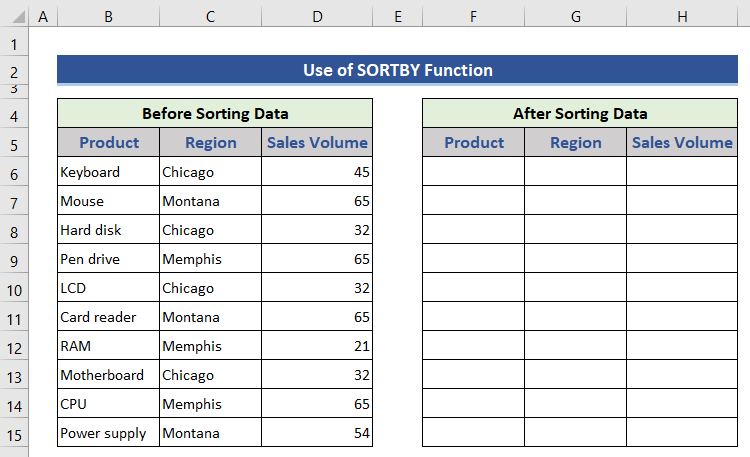
- Mund të shohim se grupi ynë i të dhënave është i ndarë në dy pjesë. 1i është përpara renditjes, dhe 2i është pas renditjes.
- Tani, vendosni formulën e mëposhtme në Qeliza F6 .
=SORTBY(B6:D15,D6:D15,-1) 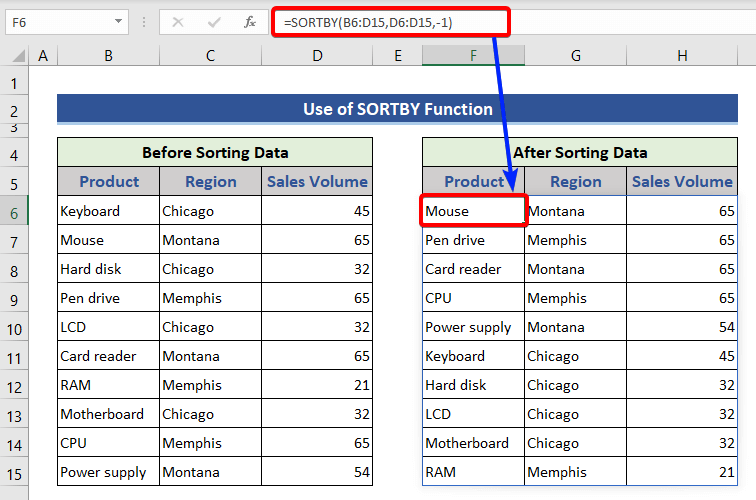
Mund të shohim se të dhënat janë renditur duke marrë parasysh kolonën Vëllimi i shitjeve në rend zbritës .
Përfundim
Pra, ne mësuam se si t'i renditim të dhënat duke përdorur opsionet e klasifikimit të avancuar. Shpresoj që ta gjeni këtë artikull mjaft të dobishëm. Mos ngurroni të bëni pyetje ose të ndani mendimin tuaj në seksionin e komenteve. Ju lutemi hidhini një sy faqes sonë të internetit ExcelWIKI për probleme të mëtejshme.

